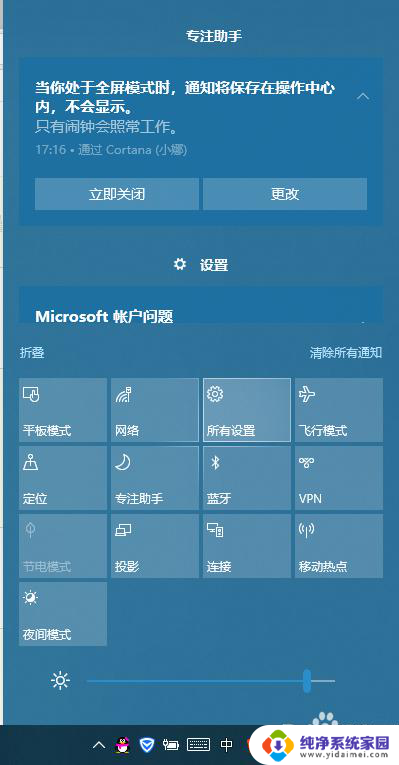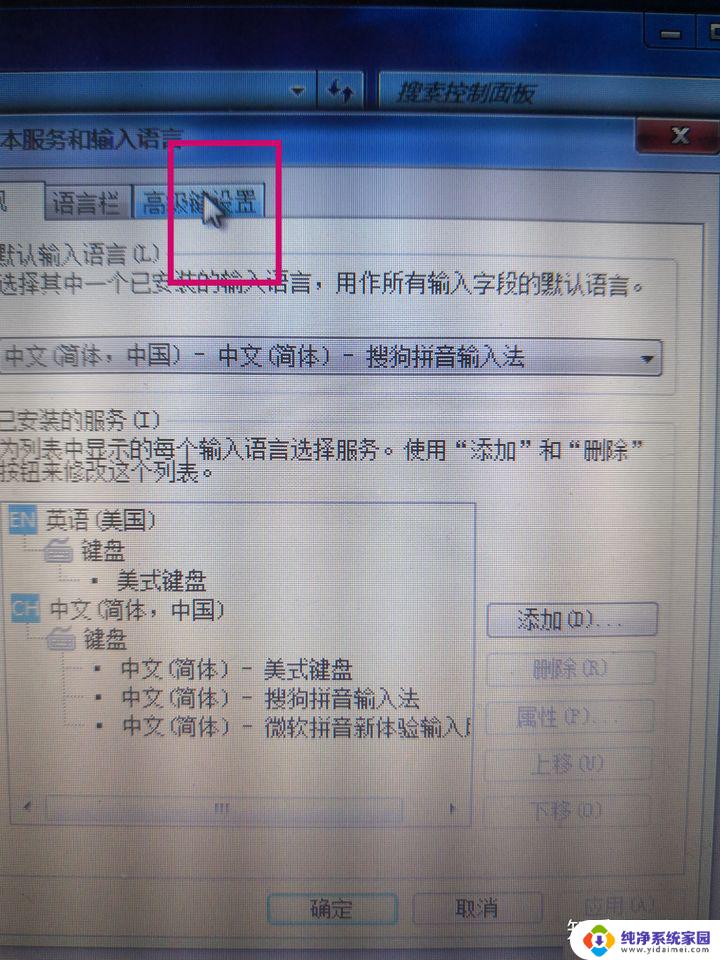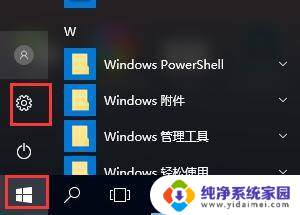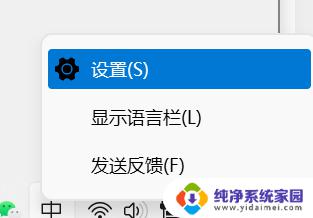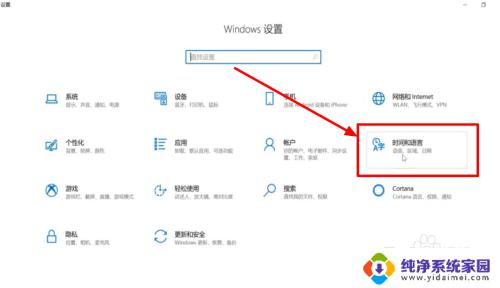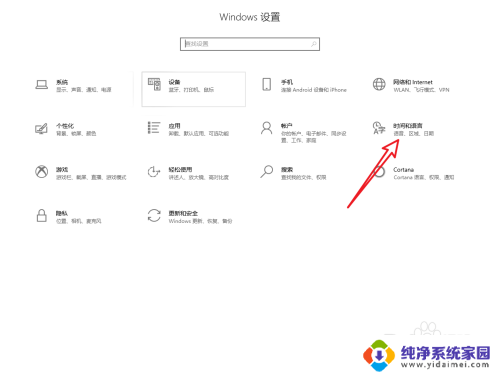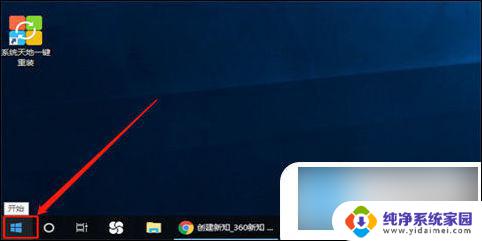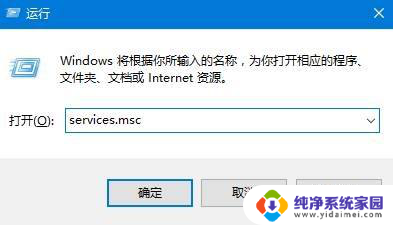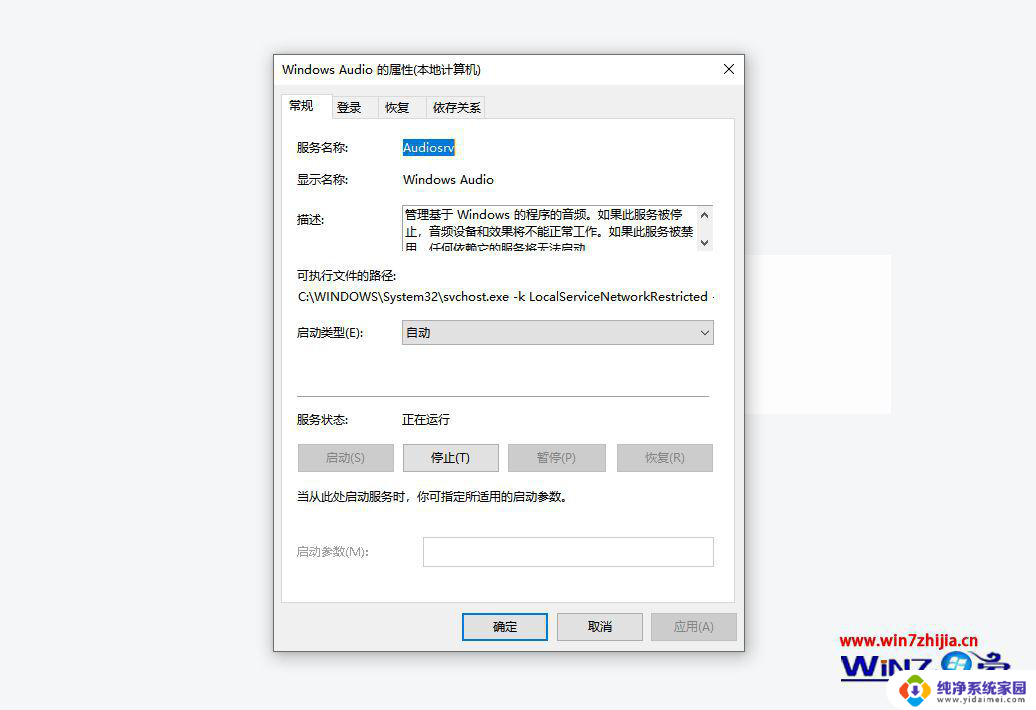电脑找不到打字输入法 win10输入法找不到了怎么办
更新时间:2024-04-02 12:42:42作者:xiaoliu
最近有不少Win10用户反映他们的电脑突然找不到打字输入法的问题,这给他们的日常使用带来了极大的困扰,当输入法找不到时,用户无法正常输入文字,影响了他们的工作和生活。这种情况可能是由于系统错误、软件问题或者输入法设置错误所导致的。针对这个问题,我们可以尝试重新启动电脑、更新系统、检查输入法设置等方法来解决。希望大家能够及时处理这个问题,保证电脑的正常使用。
具体步骤:
1.首先,用户点击右下角的信息栏。打开“设置”选项,进入windows设置。
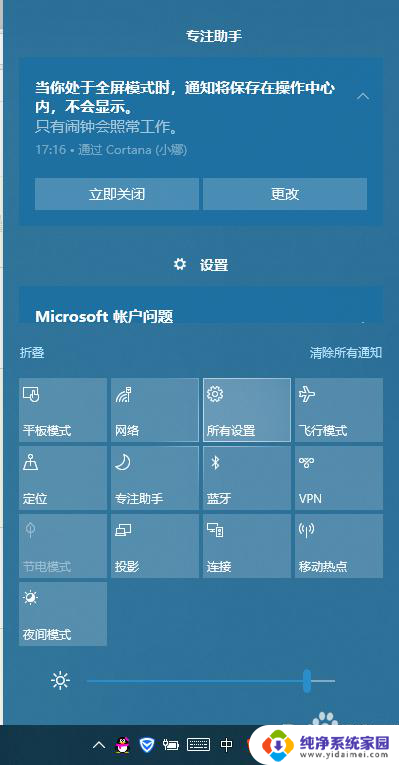
2.然后,弹出页面中。选择“时间和语言”选项,选择左侧的”语言“选项。
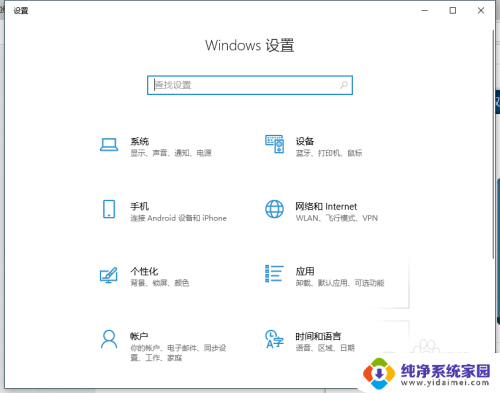
3.然后,在语言中找到”拼写、键入和键盘设置“的选项,并打开。

4.接下来,用户在页面中找到”高级键盘设置“的选项。
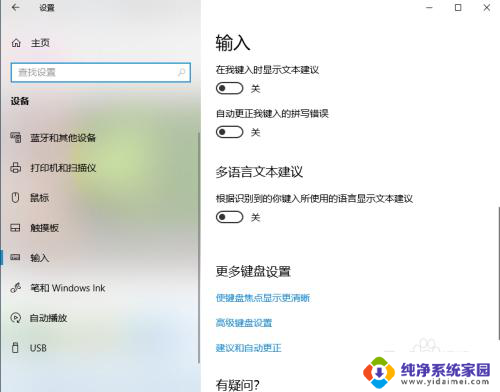
5.最后,在弹出界面中。将”允许桌面语言栏(如果可用)“前面的框选中即可。
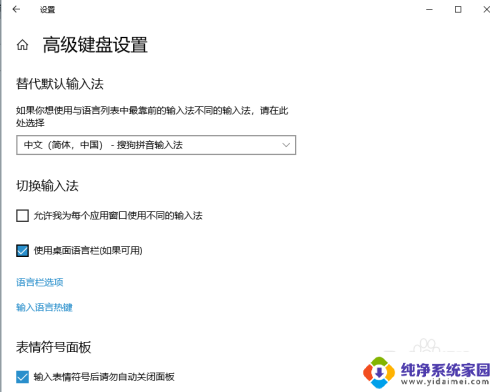
6.以上就完美简单的解决了这个问题,希望可以帮助大家。

以上就是电脑找不到打字输入法的全部内容,有遇到相同问题的用户可参考本文中介绍的步骤来解决,希望能够对大家有所帮助。